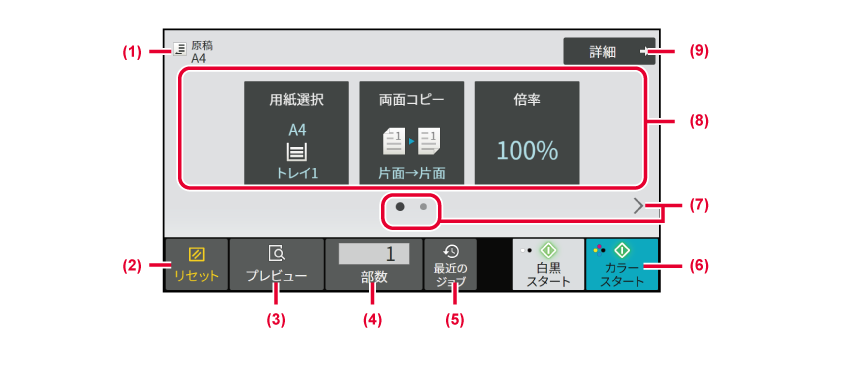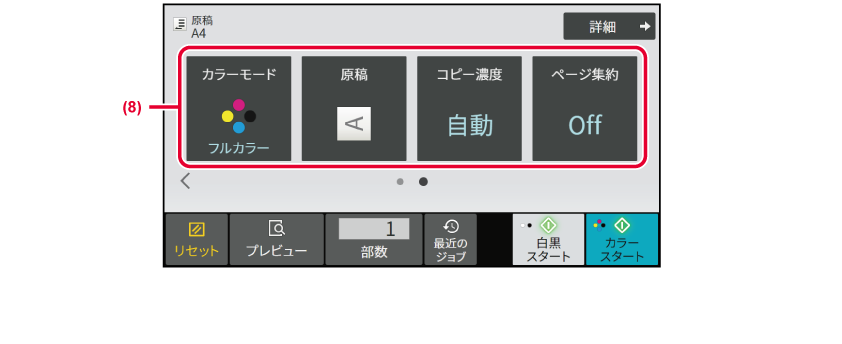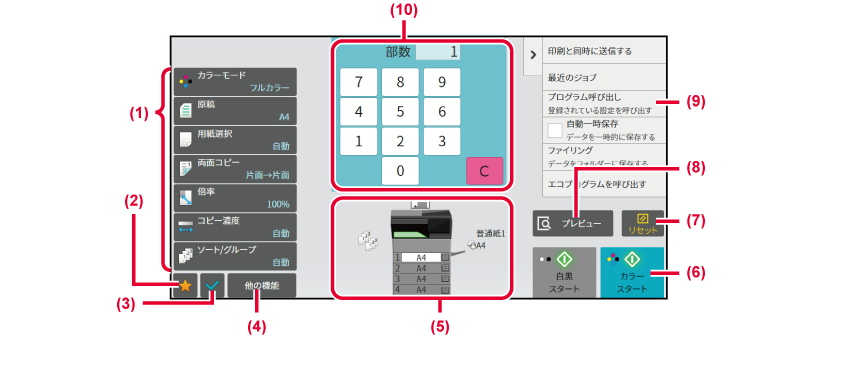コピーモードについて
コピーモードにはシンプルモードとノーマルモードの2種類があります。
シンプルモードは、よく使う機能など必要最小限の機能で構成され、大半のコピー操作がスムーズに行えます。
詳細な設定や特殊な機能を使用する場合はノーマルモードで操作します。ノーマルモードではすべての機能が使用できます。
シンプルモード
シンプルモードは、コピーの基本的な設定をかんたんに行うことができるモードです。
【1画面目】
【2画面目】
- 設定した原稿サイズを表示します。
-
原稿の向き・サイズの指定
- すべての設定をリセットします。
- 原稿を読み込んでプレビューします。
-
プレビュー画面
- コピー部数を入力します。
- 最近行ったジョブの設定を呼びだすことができます。
-
操作パネル
- 白黒またはカラーコピーを開始します。
- 機能の表示を切り替えます。
- 設定する機能を選びます。
- ノーマルモードに切り替えます。
-
ノーマルモード
シンプルモードで設定できる機能は以下の通りです。
- シンプルモードに表示される機能を設定するには
「設定(管理者)」の[システム設定]→[共通設定]→[操作設定]→[シンプルモード設定]→[シンプルコピー]で設定します。
- シンプルモードからノーマルモードに切り替えるときに表示される警告メッセージを消したいときは
「設定(管理者)」の[システム設定]→[共通設定]→[操作設定]→[シンプルモード設定]→[詳細機能が設定でき
るモードへの切り替え時に確認メッセージを表示する]で設定を無効にします。
ノーマルモード
ノーマルモードは、コピーで使用できるすべての機能の設定を行うことができるモードです。
- コピーするときに使用する設定キーです。
- お気に入りの設定項目が表示されます。よく使う[他の機能]やプログラムなどを登録します。お気に入りは、プログラムを登録する際に、登録することができます。
- 設定状況を確認します。
- 上に表示されている設定キー以外のキーを一覧表示します。
- 原稿の有無や各トレイにセットされている用紙サイズを表示します。タップすると各トレイの用紙を設定する画面が表示されます。
- 白黒またはカラーコピーを開始します。
- すべての設定をリセットします。
- 原稿を読み込んでプレビューします。
-
プレビュー画面
- コピーモードで活用できる機能を表示します。
- コピー部数を入力します。
ここで説明している画面は、周辺装置の装着状況により表示が異なります。
コピーモードの選択